
Segurament, en més d'una ocasió, t'hagi passat el següent: t'han enviat per correu electrònic un formulari, un document o un contracte que has de tornar signat. El més habitual és que procedim a imprimir el document en qüestió i el escanegem i posteriorment ho tornem a enviar amb el nostre rúbrica. Però, saps que pots fer-ho digitalment sense molts passos pel mig? Saps que l'aplicació de «Vista Prèvia» del teu Mac et permetrà introduir la teva signatura en documents a través de dues vies?
Molt es parla d'aplicacions mòbils que ens permeten signar directament, en pantalla, els documents que ens arriben a l'iPhone o a l'iPad. No obstant això, si tot això passa a casa, davant de l'ordinador, també serà possible amb uns simples passos. És més, el millor de tot és que podràs guardar aquesta signatura digitalitzada per a futurs documents. Vegem els passos per signar un PDF amb Vista Prèvia de Mac.
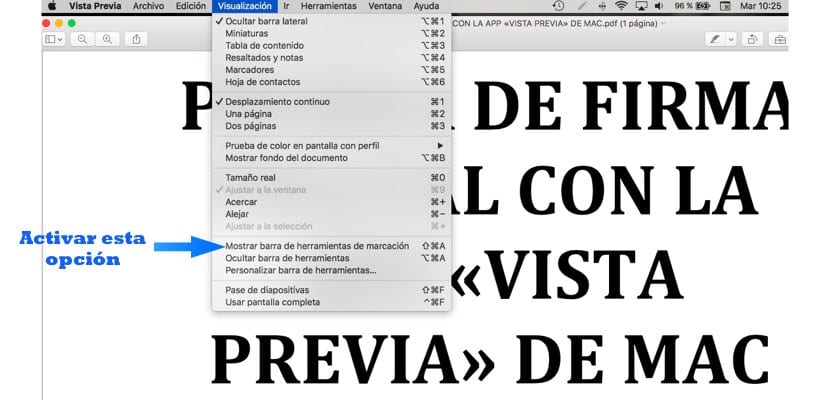
El primer que has de fer és descarregar-te el document en qüestió en local; és a dir, allotjar-ho en el teu disc dur. Un cop descarregat, punxa sobre ell amb el botó dret de ratolí -o ctrl + trackpad- i obre'l amb Vista Prèvia. La segona cosa que hauràs de fer és habilitar tota la barra de funcions de el programa. I això hauràs de fer des de l'apartat «Visualització» de la barra de menú de Vista Prèvia. Un cop dins busca l'opció «Mostra la barra d'eines de marcatge». Veuràs que de sobte apareixen més opcions sobre la imatge o document.
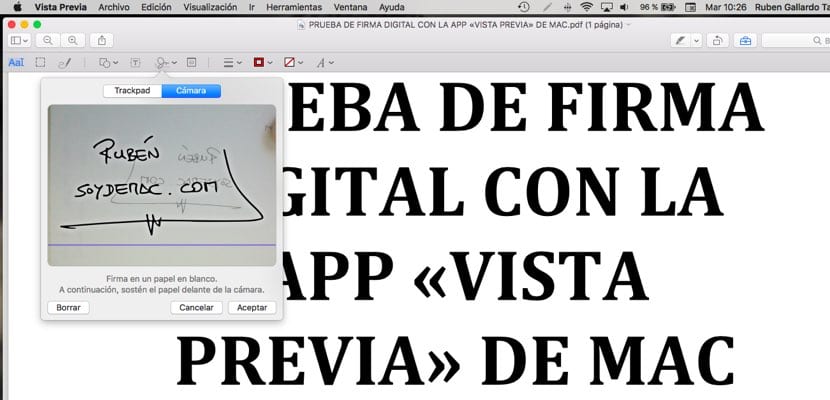
Serà moment de començar a practicar la nostra rúbrica; hauràs de dirigir-te a la icona en forma de gargot -el sisè començant per l'esquerra- i punxar sobre ell. A l'hora es tornarà a obrir una nova finestra on podràs triar si crear el teu signatura usant el trackpad -si no tens pols no és la millor opció- o utilitzar la càmera de l'Mac. En aquesta segona opció hauràs de fer la teva signatura sobre un paper en blanc i amb un bolígraf de tinta negra.
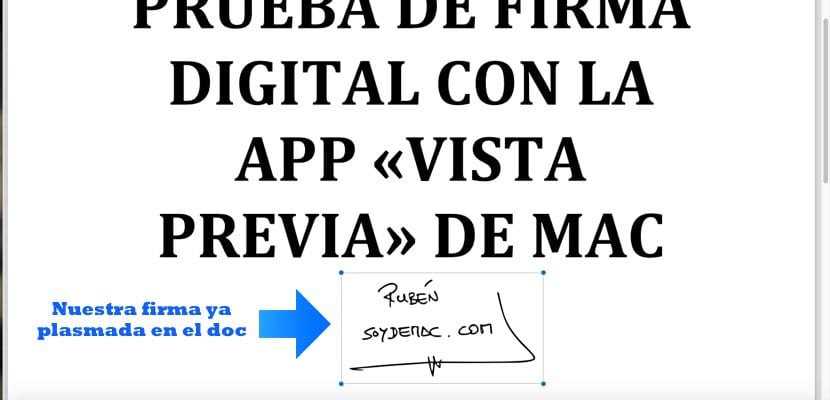
Després es col·loca davant de la càmera de l'Mac; la signatura quedi per sobre de la línia blava que apareix a la finestra. Després quadrar tot davant de la càmera, només hauràs de prémer qualsevol tecla per acceptar la signatura. A partir de llavors ja podràs guardar aquesta signatura per a tots els documents futurs.